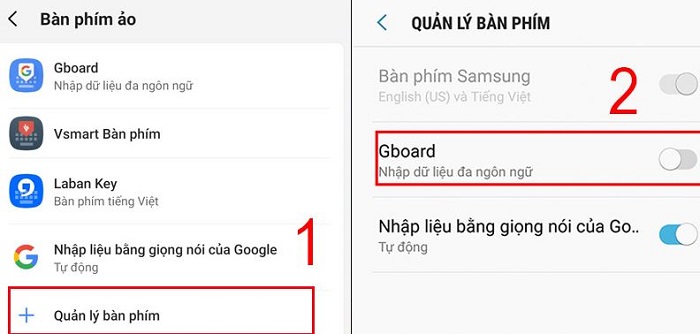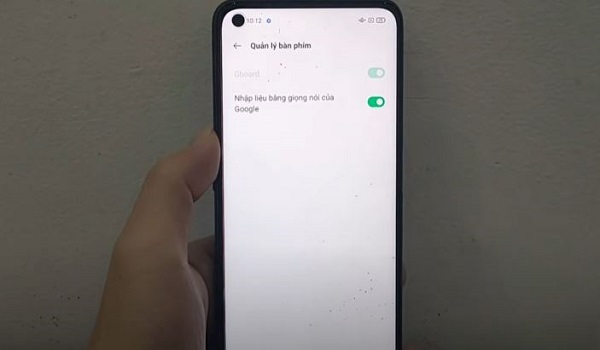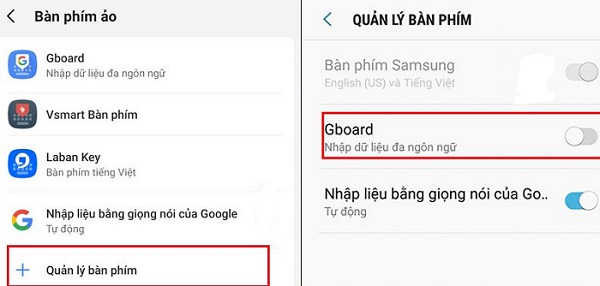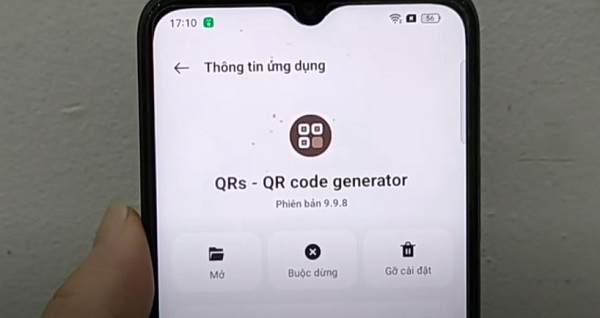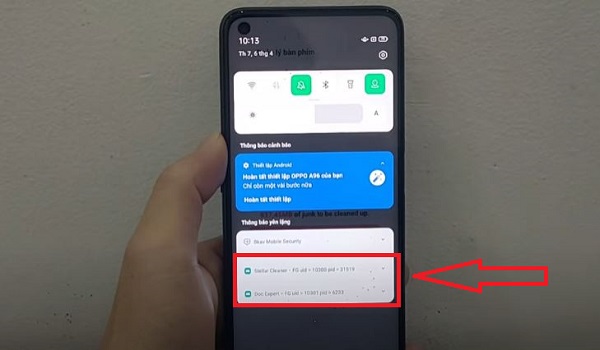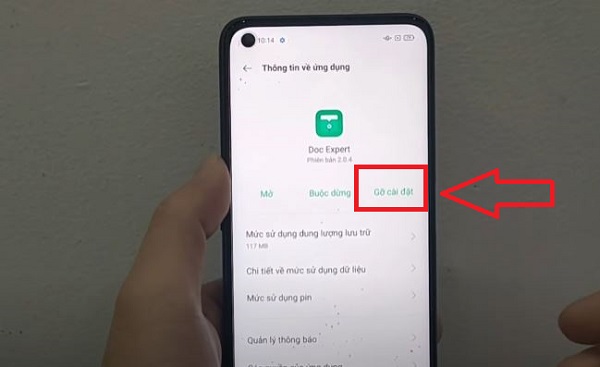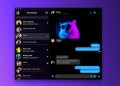Anh em đang gặp phải lỗi hiển thị quản lý bàn phím và không biết phải xử lý thế nào? Bỏ túi ngay các thông tin quan trọng được Trùm Thủ Thuật chia sẻ trong bài nhé!
Trong quá trình sử dụng smartphone, đôi khi dế yêu xuất hiện một số tình trạng khó hiểu vừa làm ảnh hưởng đến trải nghiệm, vừa khiến người dùng lo lắng vì không biết phải xử lý thế nào. Lỗi hiển thị quản lý bàn phím cũng nằm trong số đó. Cùng Trùm Thủ Thuật tìm hiểu chi tiết về tình trạng này trong phần tiếp theo nha.
Lỗi hiển thị quản lý bàn phím là như thế nào?
Để khắc phục hiệu quả tình trạng lỗi hiện quản lý bàn phím ảo trên smartphone. Trước tiên, chúng mình cùng tìm hiểu về nguyên nhân gây ra sự cố.
Cụ thể, lỗi hiển thị quản lý bàn phím trên điện thoại thường xảy ra với dòng Android, nhất là điện thoại Oppo. Đây là tình trạng bạn đang dùng bình thường, không hề truy cập vào quản lý bàn phím. Nhưng máy lại tự động hiển thị mục “Quản lý bàn phím” vô cùng khó chịu. Dù bạn có thoát ra thì tần xuất tự nhảy quản lý bàn phím càng tăng, thậm chí có trường hợp theo sau đó là một số quảng cáo.
Nguyên nhân gây ra lỗi hiển thị quản lý bàn phím trên Oppo hoặc các dòng Android khác có kèm quảng cáo thường là do bạn đã cài ứng dụng không an toàn. Ứng dụng này có chứa mã độc và mã độc ở đây là quảng cáo, virus quảng cáo.
LƯU Ý:
Điện thoại không tự động cài đặt những ứng dụng không an toàn. Do đó, nếu bạn hoang mang vì mình không cài ứng dụng đáng ngờ nào. Thì có thể là do ai đó khi cùng máy của bạn đã cài đặt. Hoặc có thể là do bạn truy cập vào những trang web và lỡ nhấn nhầm vào link có chứa mã độc nên dính lỗi.
Hướng dẫn cách khắc phục lỗi hiển thị quản lý bàn phím
Cách tắt quản lý bàn phím cũng không quá phức tạp, tuy nhiên vì vấn đề mã độc khá phức tạp nên nếu bạn không xử lý được triệt để theo hướng dẫn của mình. Admin khuyên anh em nên đến các trung tâm sửa chữa uy tín để kỹ thuật viên giúp bạn kiểm tra.
Chuẩn bị
Trước khi đến với cách tắt quản lý bàn phím ảo trên điện thoại, bạn cần thực hiện một số thao tác như sau: Đầu tiên, bạn kiểm tra xem trên máy có xuất hiện thêm một ứng dụng Chrome nào nữa hay không. Thông thường, cả hai ứng dụng đều giống nhau và khi nhấn vào thì giao diện cũng hoàn toàn không có khác biệt.
Do đó, bạn nhấn giữ lần lượt từng ứng dụng > Nhấn vào chi tiết (hoặc thông tin ứng dụng tùy máy) > Với ứng dụng Chrome bình thường thì sẽ hiển thị phiên bản Chrome như thường lệ. Còn ứng dụng còn lại sẽ hiển thị như ảnh > Sau khi phát hiện, bạn nhấn gỡ cài đặt ứng dụng này ra.
Sau khi gỡ được ứng dụng, bạn kiểm tra xem lỗi có còn xuất hiện hay không. Nếu vẫn tiếp tục xuất hiện thì đến với phần tiếp theo.
Cách tắt quản lý bàn phím chi tiết
- B1: Bạn kéo từ trên xuống để mở thanh truy cập nhanh > Kiểm tra xem có xuất hiện các thông báo như hình hay không > Nếu có, bạn ghi nhớ lại đầy đủ các dòng đó (sợ quên thì ghi lại ở ghi chú của máy khác hoặc viết để lưu trữ)
- B2: Sau đó, bạn nhấn vào Cài đặt > Quản lý ứng dụng hoặc Ứng dụng (tùy máy) > Tiếp tục nhấn danh sách ứng dụng.
- B3: Bạn tìm đến ứng dụng có tên như B1 đã kiểm tra > Gỡ cài đặt các ứng dụng này (tên của ứng dụng có thể khác với hình minh họa).
Thêm một lưu ý nữa là bạn thử kiểm tra xem có ứng dụng “đáng ngờ” nào không, tức là ứng dụng đó bạn không cài, không sử dụng nhưng vẫn xuất hiện > Hãy gỡ các ứng dụng này đi. Nếu như nhấn vào ứng dụng mà không thấy nút Gỡ cài đặt thì đó là ứng dụng mặc định bạn không nên tắt nhé!
Trên đây là chi tiết về tình trạng lỗi hiển thị quản lý bàn phím. Chúc bạn khắc phục thành công!
THEO DÕI THÊM